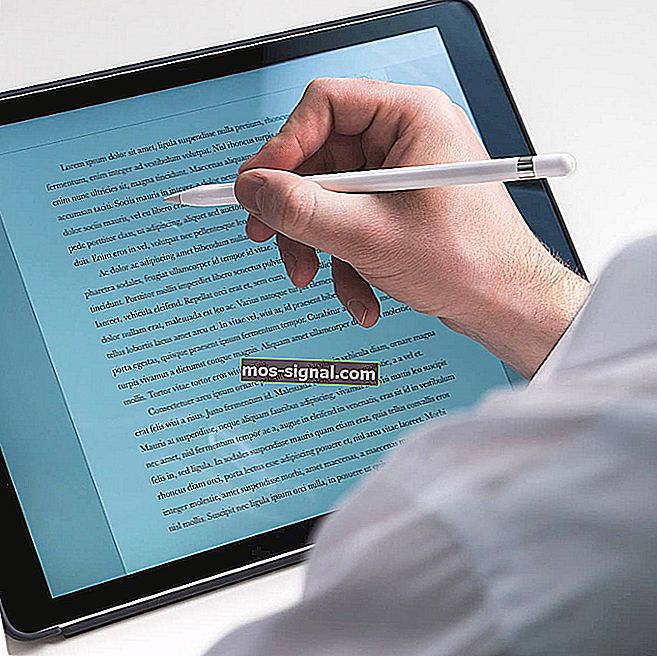כיצד להמשיך להשתמש ב- Windows XP לנצח [מדריך 2019]

כולנו יודעים שמיקרוסופט כבר לא מספקת תמיכה רשמית עבור Windows XP מאז 8 באפריל 2014.
לכן, אתה משדרג ל- Windows 10 או כמובן, אתה לומד כיצד להמשיך להשתמש בבטחה ב- Windows XP אחרי 2014. לכן, מה זה צריך להיות?
על מנת לעזור לך, במדריך זה, אתאר כמה טיפים שישמרו על אבטחת Windows XP לאורך זמן רב למדי.
 על פי מחקרים של נתחי שוק, ישנם הרבה משתמשים שעדיין משתמשים ב- Windows XP במחשבים הניידים או במחשבים השולחניים שלהם.
על פי מחקרים של נתחי שוק, ישנם הרבה משתמשים שעדיין משתמשים ב- Windows XP במחשבים הניידים או במחשבים השולחניים שלהם.
למעשה נראה שמשתמשים רבים אינם מוכנים לשדרג ל- Windows 10 מסיבות שונות. מבחינתם, לדעת כיצד להמשיך להשתמש ב- Windows XP לאחר 2014 הוא חיוני, או חובה.
בגלל זה, אנו נבדוק אילו הם הטיפים והטריקים הטובים ביותר לשימוש במכשיר המופעל באמצעות Windows XP שלך כל עוד תרצה.
אבל מעניין לדעת מדוע מיקרוסופט החליטה ללכת בדרך זו, ובכן, לא כל כך קשה להבין את זה מכיוון שככל הנראה מערכות Windows 10 שלא פורסמו לאחרונה אינן מושלמות.
עד כה, Windows 10 היא אכן הפלטפורמה הפופולרית ביותר, ואחריה Windows 7 ואז Windows XP. העובדה ש- Windows XP עדיין מחזיקה את המקום השלישי היא די מדהימה.
אך ייתכן ששדרוג ל- Windows 10 לא מתאים לחלקם, במיוחד אם אנו מדברים על המגזר העסקי שבו יש לנו תוכנות רבות שיכולות לפעול רק ב- Windows XP או אפילו בגרסאות ישנות יותר של מערכת ההפעלה של מיקרוסופט.
במקרה כזה תצטרך להשתמש במכונה וירטואלית, העניינים מורכבים יותר בעניין זה.
אבל זו לא הסיבה היחידה שלא תרצו לשדרג ל- Windows 10, אם כי בסופו של דבר תצטרכו לעשות זאת - לא תמצאו מנהלי התקנים תואמים ל- Windows XP, בעוד שהמחשבים הניידים והמחשבים השולחניים האחרונים מציעים תמיכה רק ב- Windows 10 , Windows 8, וחלקית עבור Windows 7.
לכן, אם ברצונך להמשיך להשתמש במערכת Windows המועדפת עליך - XP, אל תהסס ובדוק את הטיפים המוסברים ומפורטים במהלך ההנחיות שלהלן.
כיצד להמשיך להשתמש ב- Windows XP לנצח נצחים
- התקן אנטי-וירוס ייעודי
- עדכן את התוכנה שלך
- הפסק להשתמש ב- Internet Explorer, או התחל במצב לא מקוון
- הפסק להשתמש בג'אווה לגלישה באינטרנט
- השתמש בחשבון יומיומי
- השתמש במכונה וירטואלית
- בחר בחוכמה מה להתקין במחשב Windows XP שלך
- הוסף עוד זיכרון RAM
מה הסיכון בשימוש ב- Windows XP למרות שמיקרוסופט כבר לא מספקת תמיכה רשמית עבור אותו הדבר? הסיכונים חשובים למדי מכיוון שאנחנו מדברים על תחום האבטחה.
הסוף של Windows XP פירושו שלא יתפרסמו עדכוני אבטחה לאחר 8 באפריל 2014. לכן, אם אינך יודע כיצד להגן כראוי על המחשב שלך, הוא עלול להידבק בתוכנות זדוניות שונות, באגים, תולעים ווירוסים.
אל דאגה, מכיוון שיש כמה טריקים לשימוש כדי לשמור על אבטחת Windows XP גם לאחר EOS.
1. התקן אנטי-וירוס ייעודי
למרות שמיקרוסופט כבר לא משחררת תיקוני אבטחה של Windows XP, אתה עדיין יכול להגן על המחשב שלך. תוכל להוריד ולהתקין בכל עת תוכניות אנטי-וירוס בחינם או בתשלום.
התוכנה החינמית היא בסדר, אך אם אתה באמת רוצה לאבטח את מערכת Windows XP שלך, עליך לבחור גרסה בתשלום של אנטי-וירוס. התוכניות הטובות ביותר שתוכלו להשתמש בהן הן AVG, Avast, Norton או Kaspersky.
אם אתה שואל מה קרה ל- Microsoft Security Essentials, עליך לדעת שהתוכנה קיבלה את העדכון האחרון ביוני 2015.
בכל מקרה, למרות ש- Security Essential מייצג את כלי האבטחה הרשמי של מיקרוסופט, אנו ממליצים להשתמש בתוכנית אנטי-וירוס טובה יותר.
50% ממשתמשי Windows XP אינם משתמשים באנטי-וירוס. אל תהיה אחד מהם והתקן אחד מהרשימה הטרייה שלנו!
2. עדכן את התוכנה שלך
יהיה חשוב ביותר לעדכן את התוכניות על ידי התקנה או העדכונים הרשמיים האחרונים.
באופן זה, אתה יכול להגן על מחשב Windows XP שלך מפני זיהומים בסיסיים בתוכנות זדוניות ותוכל גם לאבטח את התוכניות והתוכנות שלך.
אתה יכול להשתמש ב- Secunia PSI בעניין זה, זה כלי שיכול לסרוק את המחשב שלך אחר תוכנות לא מעודכנות.
כמו כן, זכור להתקין את כל התיקונים שסופקו עד 8 באפריל 2014. לדוגמה, אם אתה צריך להתקין מחדש את מערכת Windows XP שלך, עשה זאת אך אל תשכח להחיל את תיקוני האבטחה בהקדם האפשרי ולפני היציאה לדרך. באינטרנט.
3. הפסק להשתמש ב- Internet Explorer, או התחל במצב לא מקוון
ב- Windows XP עליך להשתמש ב- Google Chrome או ב- Mozilla Firefox. כל חברות הטכנולוגיה והאבטחה הגדולות שם קוראות לך להפסיק להשתמש ב- Internet Explorer ומסיבה טובה.
למה? ובכן בעיקר מכיוון ש- Windows XP כבר לא יקבל תמיכה רשמית של Internet Explorer, מה שאומר שדפדפן האינטרנט שלך אולי לא מציע את תמיכת האבטחה שאתה זקוק לה.
לכן, הדרך הטובה ביותר להימנע ממצבים לא נעימים תהיה באמצעות גוגל כרום או מוזילה פיירפוקס, שיעדכנו את התיקונים.

פיתרון נוסף שתוכלו ליישם הוא לעבור למצב לא מקוון ככל האפשר. לדוגמא, בעת שימוש בתוכניות עסקיות שונות אינך זקוק לחיבור לאינטרנט.
רוב הכלים שבהם אתה משתמש עשויים להיכנס לאינטרנט לצורך עדכוני הצבעה או מי יודע מה עוד. לא כל העדכונים הללו רשמיים ואתה יכול לתפוס קצת תוכנות זדוניות אם אתה לא שם לב.
לכן, לכן, עליכם לעבור למצב לא מקוון כאשר הדבר אפשרי.
אם אתה עדיין רוצה להיכנס לאינטרנט בזמן השימוש ב- Windows XP, עיין במדריך זה בדפדפנים הטובים ביותר לשימוש במחשבי Windows ישנים.
4. הפסק להשתמש בג'אווה לגלישה באינטרנט
ג'אווה היא התוכנה הנפוצה ביותר על ידי משתמשי Windows במיוחד בגלישה באינטרנט; בגלל זה האקרים בעצם יתקפו את המחשב שלך דרך Java, במיוחד לאחר תמיכה רשמית של מיקרוסופט.
לכן, הישאר מאובטח על ידי השבתת Java בעת שימוש בדפדפן האינטרנט שלך.
איך לעשות את זה? פשוט עבור אל לוח הבקרה ובחר Java . לאחר מכן הקש על אבטחה ובטל את הבחירה באפשרות המכונה הפעל תוכן Java בדפדפן . לחץ על אישור ואז החל את ההגדרות החדשות.
5. השתמש בחשבון יומיומי
תוכנות זדוניות יכולות לגרום נזק כמו חשיבות החשבון שהוא מדביק. זכור זאת בעת שימוש ב- Windows XP. גם בגלל אותן סיבות, הגישה הטובה ביותר היא להתרחק מחשבונות מנהל.
בעניין זה, עליך להתחיל להשתמש בחשבונות מהיום להיום.
חשבון יומיומי כולל מגבלות חשובות שיכולות לשמש להגנה על שולחן העבודה שלך.
חשבון מוגבל אינו יכול להתקין או להסיר את כל היישומים, או לבצע שינויים ברחבי המערכת, כגון שינוי מחיצות הדיסק הקשיח.
כך תוכל להפעיל חשבונות מוגבלים:
- קודם כל, התחבר כמנהל; ואז הגדר סיסמה ועבור ללוח הבקרה
- משם לחץ על חשבונות משתמשים ובחר את החשבון שלך
- יתר על כן, בחר צור סיסמה חדשה והקלד את מפתח המעבר החדש שלך פעמיים
- כעת הקש על דף הבית, ואז לחץ על צור חשבון חדש
- שמור שם חדש לחשבונך ובחר הבא
- בהמשך בחר מוגבל ולחץ על צור חשבון. טוב, יצרת זה עתה חשבון משתמש מוגבל.
אתה יכול להגדיר סיסמה עבורו על ידי ביצוע השלבים בתחילת פסקה זו.
על מנת להשתמש בחשבונך המוגבל, הפעל מחדש את מחשבך ופשוט בחר בחשבון שנוצר לעיל ותהנה ממנו בצורה מאובטחת.
6. השתמש במכונה וירטואלית

אם הטיפים מלמעלה מסובכים מדי עבורך ואתה מעדיף לשדרג את המחשב שלך ל- Windows 10, עליך להשתמש במכונה וירטואלית שבה ניתן להתקין את Windows XP.
כפי שכבר צייננו לעיל, אפליקציות ותוכניות מסוימות יכולות לפעול רק במערכות Windows XP, מה שאומר שעליך להשתמש במכונה וירטואלית בכל מערכת הפעלה אחרת של Windows, אחרת הכלים שהוזכרו לא יפעלו כלל.
התקנת מכונה וירטואלית אינה כה קשה מכיוון שתוכל להשתמש בתוכנה רשמית שפותחה על ידי מיקרוסופט.
בכל מקרה, זה יהיה די מעצבן לעבור בין פלטפורמת Windows הרגילה שלך למכונה הווירטואלית בכל פעם שתצטרך להשתמש בתוכניות שלך, אבל לפחות תהיה מאובטח.
7. בחר בחוכמה מה להתקין במחשב Windows XP שלך
למרות ש- Windows XP כבר לא מקבל עדכוני אבטחה, ישנן דרכים רבות בהן אתה עדיין יכול להגן על המחשב שלך מפני זיהומים זדוניים או וירוסים.
בכל מקרה, הדרך הטובה ביותר תהיה, כמובן, להיות זהירים יותר בעת התקנת תוכנה, בעת כניסה לאינטרנט, בעת שימוש בדפדפן האינטרנט וכשהורדת משהו למחשב הנייד או למחשב השולחני.
על ידי ניסיון להתקין תוכניות רשמיות בלבד, שנבדקו והומלצו על ידי משתמשים אחרים ועל ידי שימוש בתוכניות אנטי-וירוס ותוכנות נגד תוכנות זדוניות, אתה תהיה בטוח בעת השימוש ב- Windows XP.
8. הוסף עוד זיכרון RAM
זיכרון RAM חשוב מאוד אם ברצונך להשאיר את מערכת הפעלת Windows XP עד היום. אחת הבעיות הנפוצות ביותר המשפיעות על מחשבי Windows XP היא תגובה איטית עקב תצורות חומרה מוגבלות.
במחשבים ישנים שבהם פועל Windows XP יש בדרך כלל כ -1 GB של זיכרון RAM או אפילו פחות. החדשות הטובות הן שאתה יכול להגדיל את ה- RAM ב- Windows XP עד 3GB.
אז קדימה, קנה חריץ RAM תואם כדי להפוך את Windows XP שלך למהיר יותר.
בדוק את ערכות כלי התיקון הללו כדי להחזיר את בריאות המחשב האישי שלך
סיכום
כעת, כפי שציינו בהנחיות אלה, אתה עדיין יכול להשתמש ב- Windows XP זמן רב לאחר שמיקרוסופט סיימה את התמיכה הרשמית.
על ידי שימוש בטיפים המתוארים במדריך זה, אתה יכול להגן בבטחה על מחשב Windows XP שלך מבלי לשדרג ל- Windows 10 ומבלי לבחור בלינוקס במקום ב- Windows.
כמובן שבסופו של דבר השדרוג יצטרך להתבצע מכיוון שלא תמצאו מנהלי התקנים ותוכנות תואמים עם גרסאות ישנות יותר של מערכת Windows.
אבל עד אז, אל תדאגו והמשיכו להשתמש במערכת ההפעלה האהובה עליכם במחשב הנייד או בשולחן העבודה.
כמובן, אם אתה רוצה ליהנות מהתכונות העדכניות ביותר של Windows, תצטרך לשדרג לגרסה האחרונה של Windows 10.
לאמיתו של דבר, מיקרוסופט רק הפכה את הגרסה האחרונה של מערכת ההפעלה של Windows, Windows 10 v1909, לזמינה לכל המשתמשים באמצעות Windows Update.
לכן, אם אתה מוכן להפסיק להשתמש ב- Windows XP הישן והטוב, בדוק אם קיימים עדכונים ואז לחץ על כפתור העדכון.
אם כבר מדברים על Windows XP, אנחנו די בטוחים שמערכת הפעלה אחרת בקרוב תלך בעקבותיה. בכך אנו מתכוונים של- Windows 7 יש את כל הסיכויים להפוך ל- Windows XP הבא. כתזכורת מהירה, מיקרוסופט סיימה לאחרונה את התמיכה הרשמית ב- Windows 7, כלומר מערכת ההפעלה כבר לא מקבלת עדכוני אבטחה. אז, כעת שתי מערכות ההפעלה הפופולריות ביותר של Windows אינן מקבלות עוד תיקוני אבטחה, אולם מיליוני משתמשים ממשיכים להשתמש בהם.
אל תשכח להשתמש בשדה ההערות למטה כדי לשתף את חוויית Windows XP שלך וכמובן לשיתוף עצות שימושיות אחרות איתנו ועם הקוראים שלנו. הישאר קרוב מאחר ונעדכן מדריך זה במידע חדש ברגע שיש לנו משהו שראוי לתשומת ליבך.
סיפורים קשורים לבדיקה:
- כך תסתיר את כתובת ה- IP שלך ב- Windows XP
- Wcry הוא כלי פענוח כופר בחינם עבור Windows XP
- כך ניתן להשתמש ב- Dropbox ב- Windows XP
הערת עורך: פוסט זה פורסם במקור במרץ 2014 והוא עודכן לאחרונה ב- 23 בינואר 2020 לצורך רעננות ודיוק.